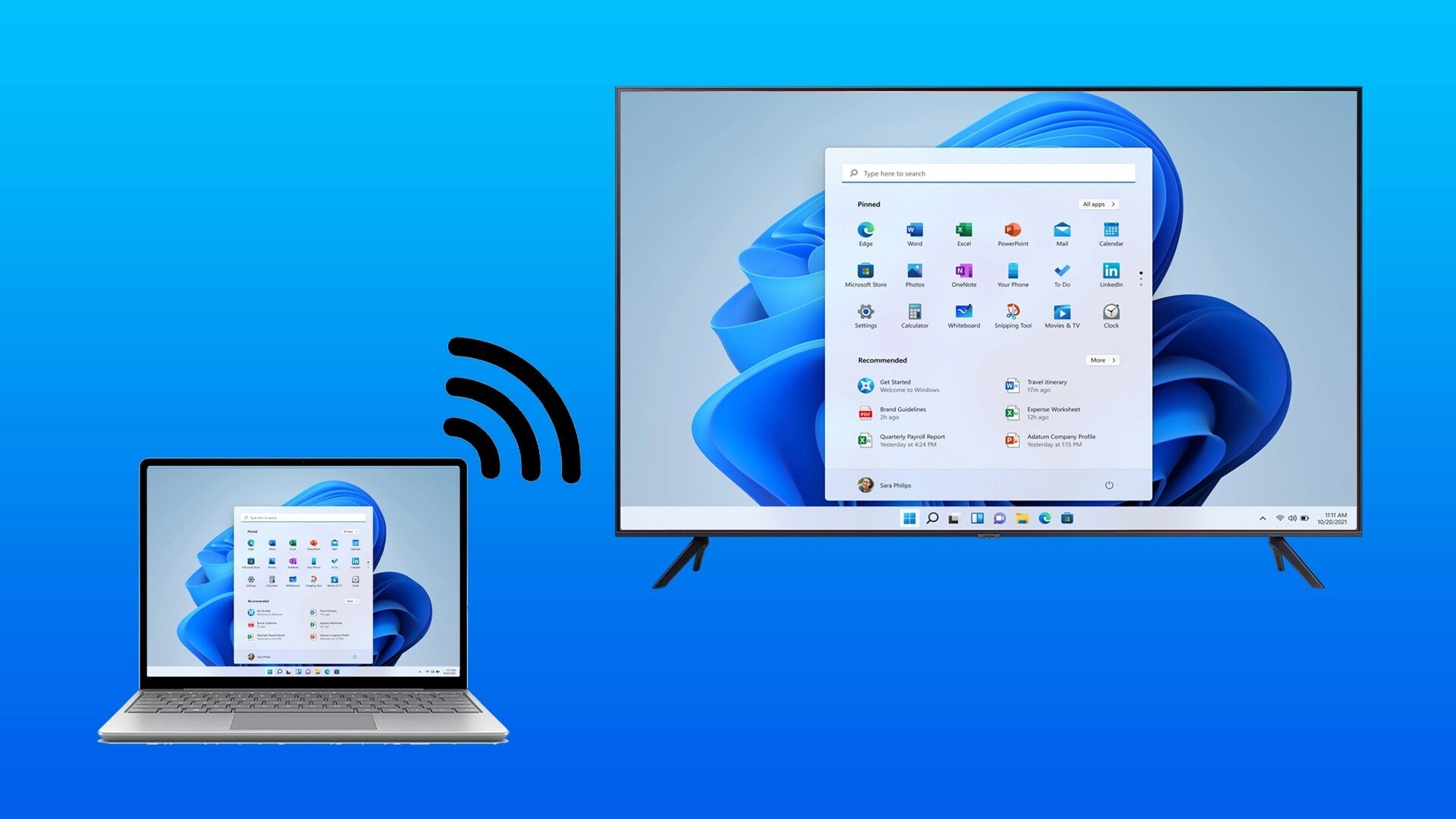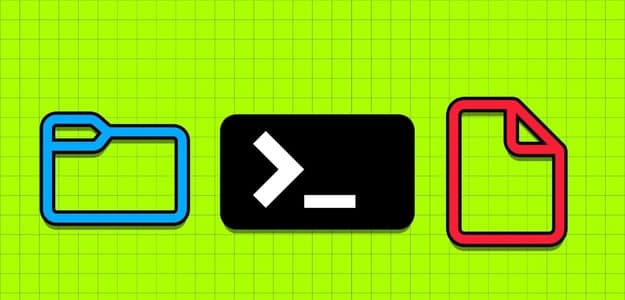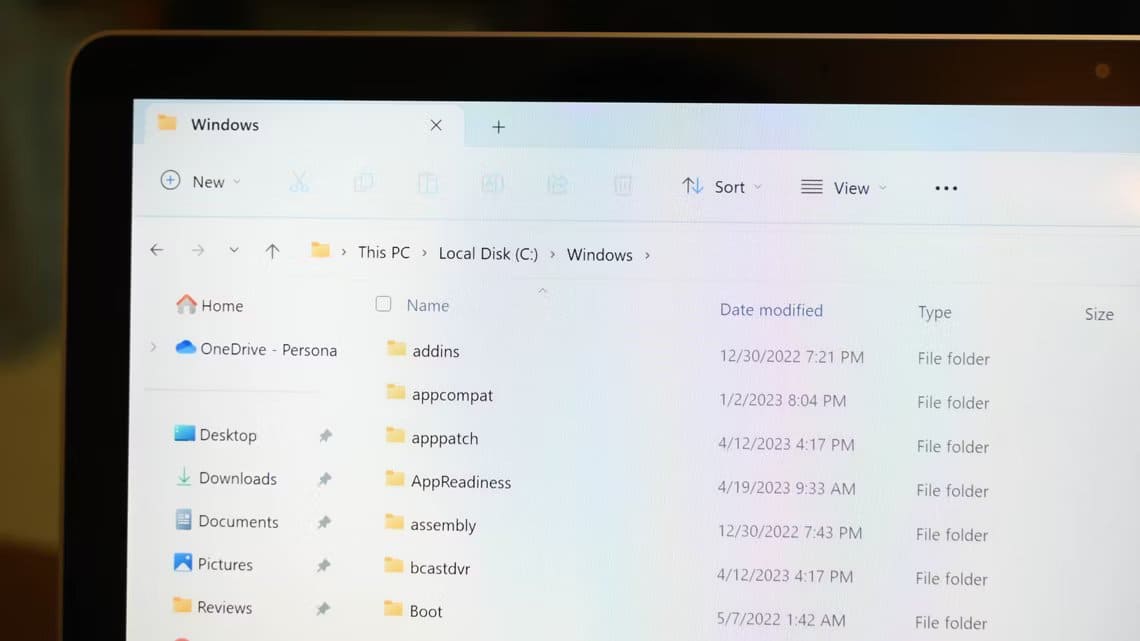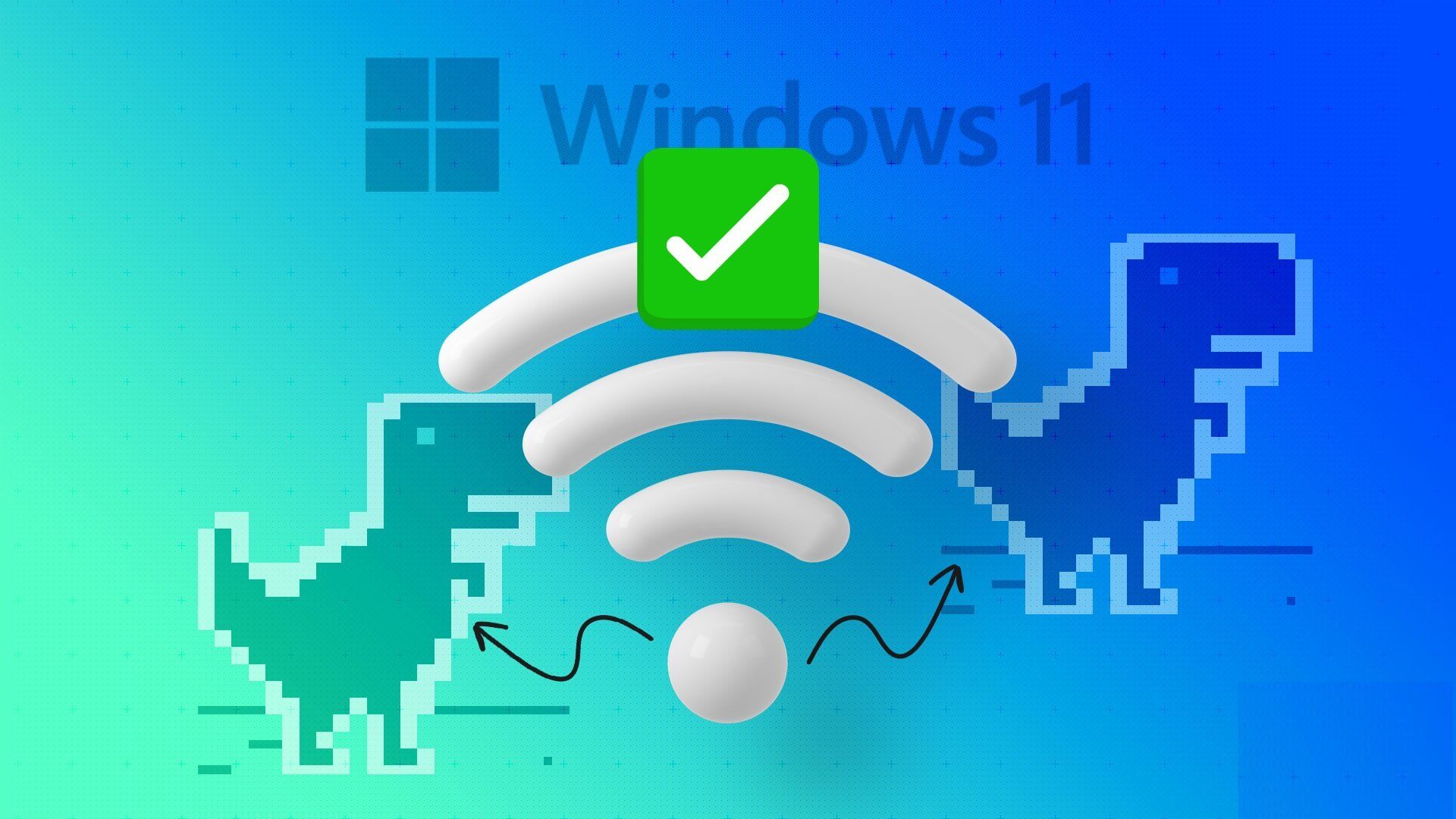La actualización a Windows 11 restablece todas las configuraciones del sistema operativo a sus valores predeterminados. Esto significa que Windows 11 abrirá enlaces y archivos HTML utilizando el navegador predeterminado: Microsoft Edge. Sin embargo, puede elegir otro navegador para que sea el navegador predeterminado en Windows 11, y aquí se explica cómo cambiar el navegador predeterminado en Windows 11.

Afortunadamente, cambiar el navegador predeterminado en Windows 11 es fácil y solo lleva unos minutos realizar los cambios deseados. Suponga que desea abrir todos los hipervínculos yAbrir ciertos tipos de archivos como PDF o HTML Con un navegador específico, puede hacer esto. Siga leyendo para averiguar qué debe hacer para convertir su navegador favorito en la aplicación de navegación web predeterminada.
Cómo configurar el navegador predeterminado manualmente
Primero, debe instalar el navegador que desea configurar como navegador predeterminado. Solo necesita cambiar la configuración si el navegador ya está instalado. Esto lo ayudará a elegir un navegador específico para los tipos de archivos. Elegir el método manual funciona si desea abrir todos los hipervínculos en el navegador de su elección y no quiere molestarse en abrir ciertos tipos de archivos en él.
Paso 1: Menú abierto Configuración de Al abrir un menú Empezar y escriba la configuración en el campo . búsqueda , Y presione Acceder Para abrirlo.
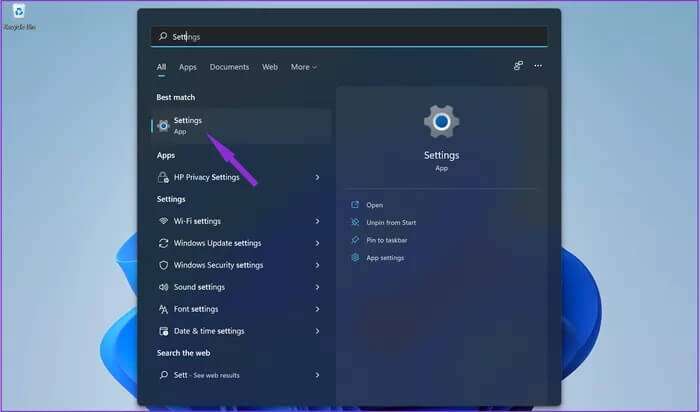
Paso 2: Una vez que abres una aplicación Configuración de , seleccione una sección Aplicaciones y haga clic en aplicaciones predeterminadas.
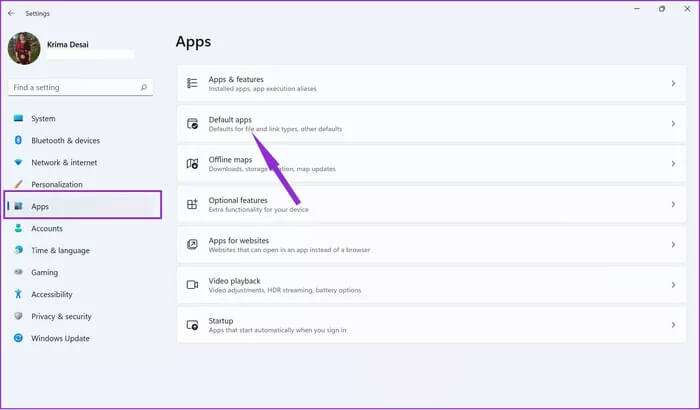
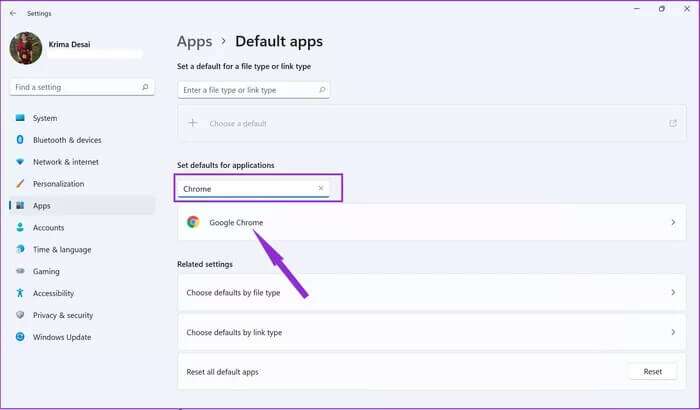
Paso 4: seleccionar todo A lo largo de las extensiones de archivo que normalmente se abren con Edge y configúrelo en su navegador preferido. Esto asegurará que todas las extensiones relacionadas con la web se abran con el nuevo navegador.
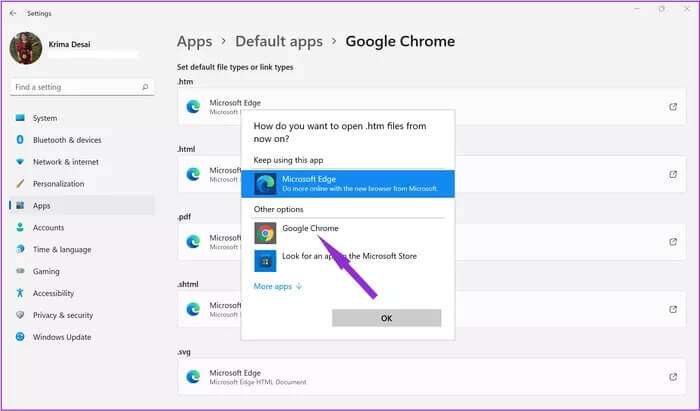
Asegúrese de que las preferencias de su navegador estén configuradas para extensiones como HTML و HTM و HTTP و Https Una vez que cambie la configuración predeterminada, Windows 11 abrirá todos los enlaces de documentos y aplicaciones utilizando el navegador de su elección. Esto incluye archivos HTML que haya guardado en su computadora.
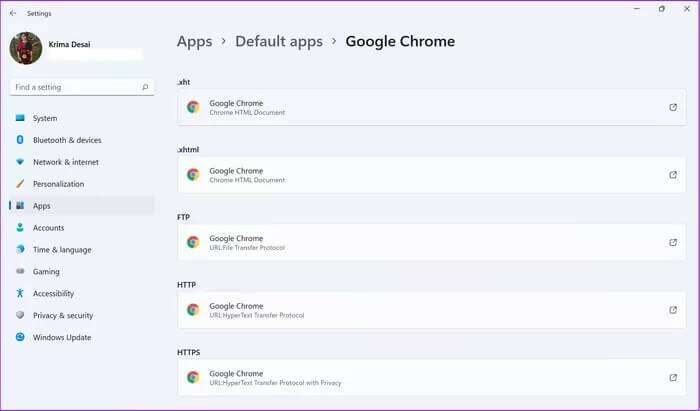
Aparte de eso, algunos navegadores admiten la apertura de tipos de archivos específicos de forma nativa. Para empezar, Microsoft Edge tiene un lector de PDF incorporado. Si no está seguro de que su navegador preferido pueda abrir archivos PDF, deje la extensión sin cambios. Esto significa que el navegador Edge abrirá todos los documentos PDF de forma predeterminada y también le permitirá editarlos hasta cierto punto.
Tenga en cuenta que esto no configurará el nuevo navegador como predeterminado para cada sección. Desafortunadamente, Microsoft cerró la sección Herramientas y configuró los enlaces allí para que siempre se abrieran en Edge.
Cómo configurar el navegador predeterminado automáticamente
Si prefiere no modificar ambas extensiones, también puede cambiar la configuración predeterminada utilizando una función integrada en la mayoría de los navegadores modernos. Esto también significa que terminará abriendo ciertos enlaces y archivos compatibles con el navegador automáticamente.
Si estás usando Chrome, por ejemplo, estos son los pasos que debes seguir:
Paso 1: Abierto Google Chrome y toca Menú (Tres puntos vertical) en la esquina superior derecha de la pantalla.
Paso 2: Hacer clic Configuración de.

وة 3: Elija su navegador predeterminado de la lista a la derecha de la pantalla.
Paso 4: presione el botón Hágalo predeterminado quien jura El navegador.
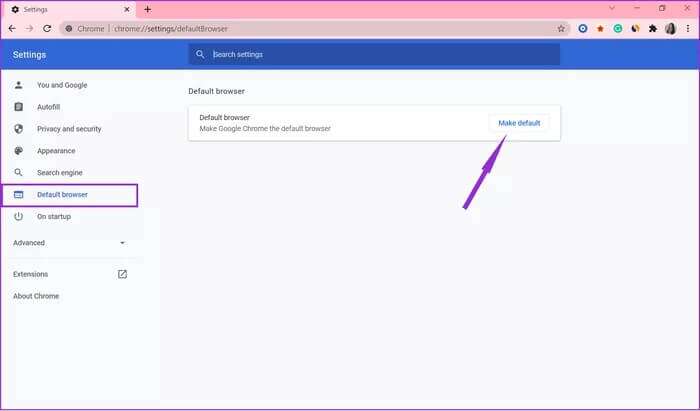
Esto cambiará todas las configuraciones predeterminadas para las extensiones de archivo para que se abran con Google Chrome en lugar de Microsoft Edge.
El proceso de configuración del navegador como el mensaje predeterminado es muy similar a Edge y Firefox. O seguirá recibiendo el mensaje para configurarlo como predeterminado, o deberá elegir el navegador específico como el navegador predeterminado desde la configuración de su navegador.
No todos los ajustes se pueden cambiar
Si sigue los métodos anteriores, cambiará la configuración para que cada vez que abra un enlace o acceso directo en el escritorio de un sitio web, la computadora use su navegador preferido. Sin embargo, algunas configuraciones no se pueden cambiar, específicamente las de las secciones Herramientas y Noticias.
Microsoft lo ha configurado para que siempre abra enlaces usando el navegador Edge. No sabemos si Microsoft alguna vez permitirá que los navegadores de terceros cambien esta configuración en el futuro.
Sin embargo, Microsoft Windows es compatible con todos los navegadores web populares, incluidos Google Chrome و Mozilla Firefox و Opera و Brave. Recupere el control de su experiencia de navegación en Internet siguiendo los pasos anteriores.